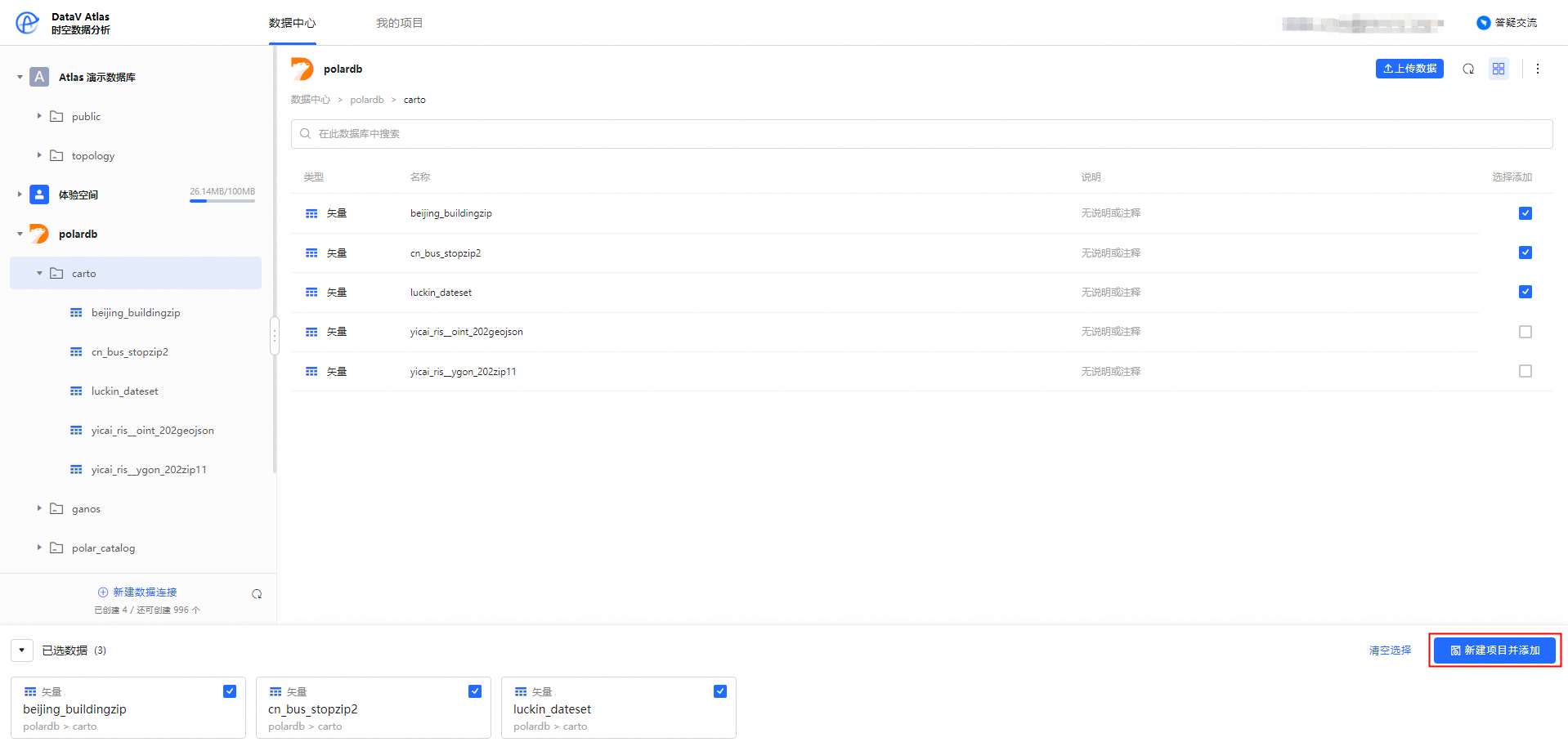本文為您介紹DataV-Atlas(分析地圖)如何管理數據列表。
前提條件
已登錄DataV-Atlas控制臺。
已添加可用數據庫。
上傳數據
在左側數據樹中單擊已添加的數據庫名稱。
單擊右上角的上傳數據。
在選擇文件頁簽,將文件拖拽至添加處或單擊瀏覽從本地文件選擇需要上傳的文件。
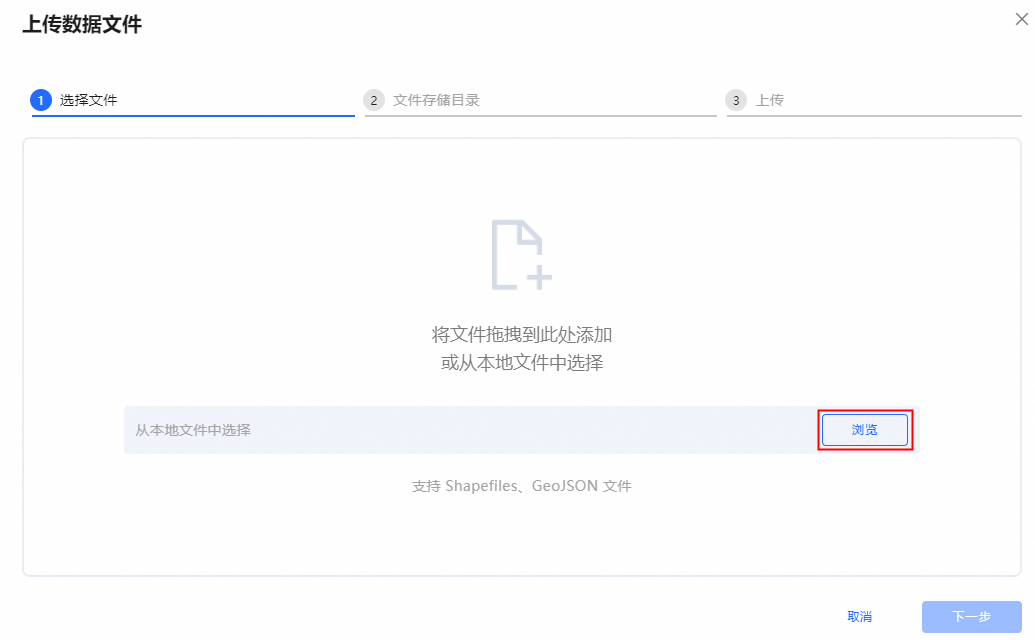 說明
說明支持Shapefiles文件和GeoJSON文件。
Shapefiles格式文件需要將
.shp、.dbf、.prj、.shx格式的文件壓縮為一個.zip文件進行上傳。GeoJSON格式文件支持以
.json或.geojson后綴的文件進行上傳。
確認無誤后,單擊下一步。
在文件存儲目錄頁簽,自定義數據表名稱并選擇需要上傳的文件夾,單擊保存至此處。
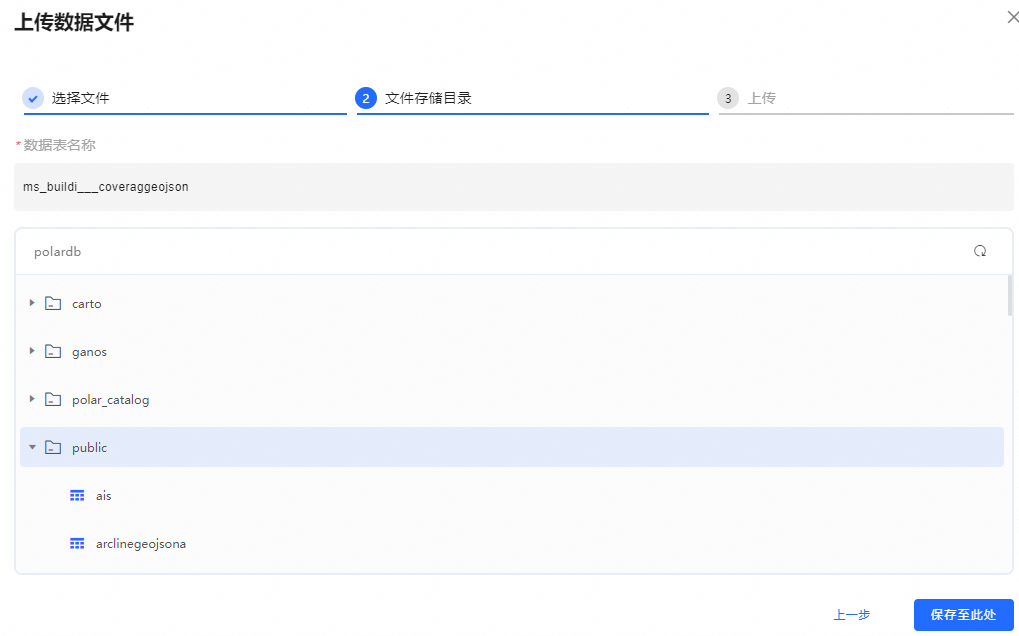 說明
說明數據表名稱不支持重復。
數據表創建規范:長度不超過63個字符,由小寫字母、數字和下劃線構成,且必須由小寫字母開頭。
等待數據導入完成后,單擊完成,系統將自動跳轉至數據表詳情頁。
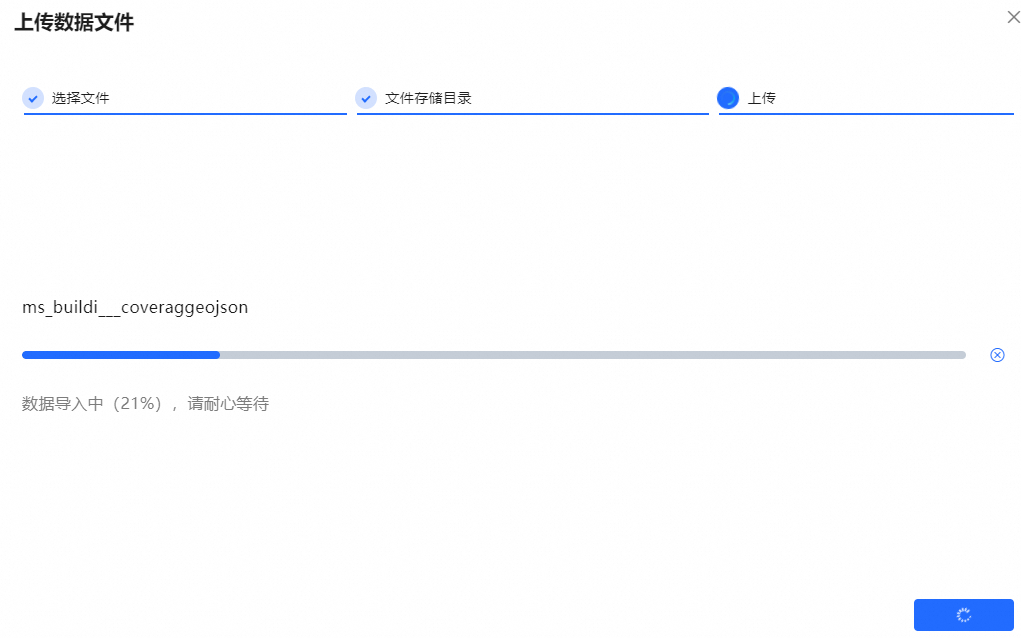
查看已上傳數據表詳情,包括但不限于數據地圖、數據量、數據表大小及項目引用情況。
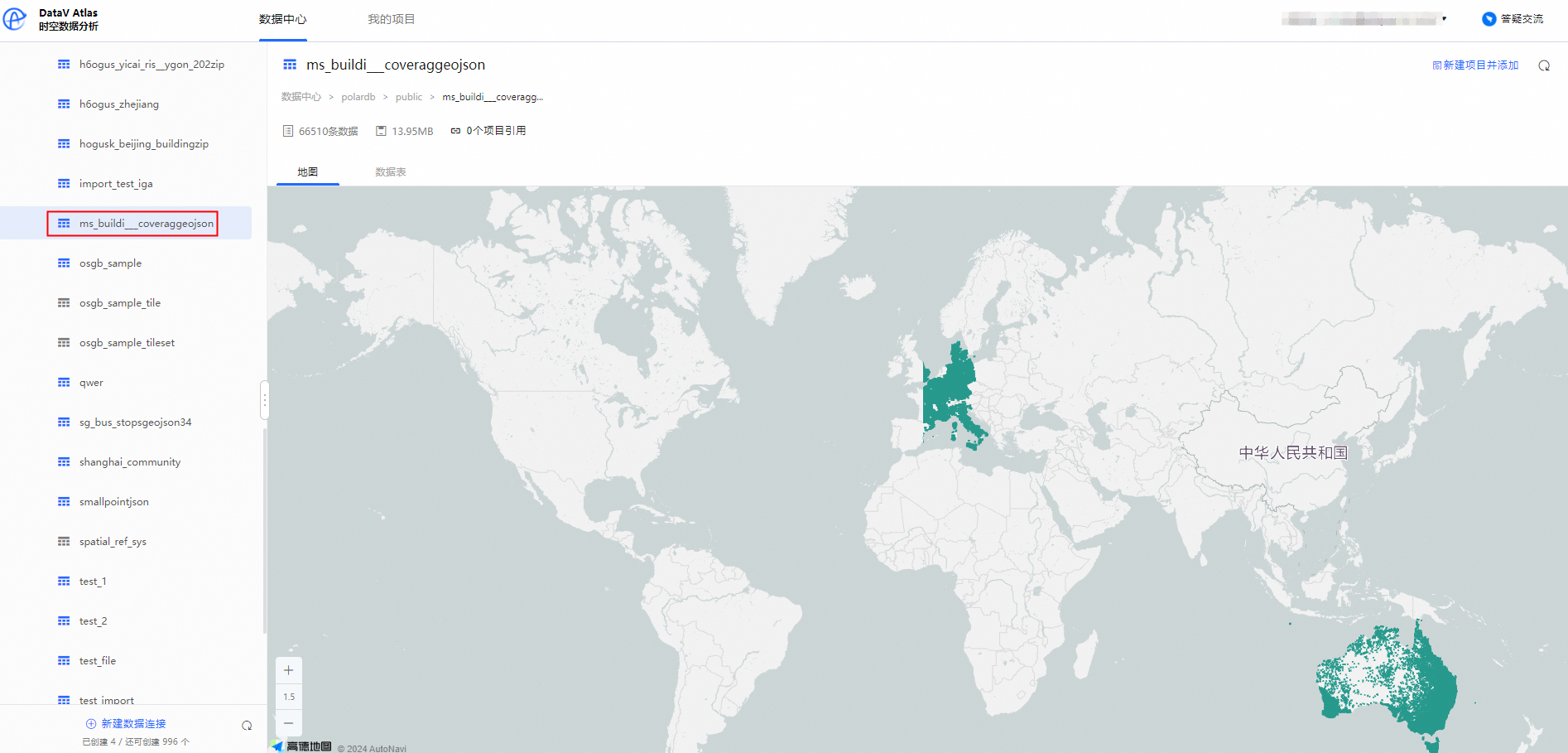
刷新數據庫/文件夾/表
選擇需要查看的層級,單擊右上角的 圖標,完成刷新操作。
圖標,完成刷新操作。
改變數據庫/文件夾顯示模式
選擇需要查看的層級,單擊右上角的 圖標或
圖標或 圖標,切換表格顯示或卡片顯示。
圖標,切換表格顯示或卡片顯示。
編輯數據連接
在文件夾層級或數據源層級,單擊右上角 圖標下的編輯數據連接,可以重新編輯當前數據庫連接。請參見添加數據庫進行修改,確認無誤后單擊修改連接。
圖標下的編輯數據連接,可以重新編輯當前數據庫連接。請參見添加數據庫進行修改,確認無誤后單擊修改連接。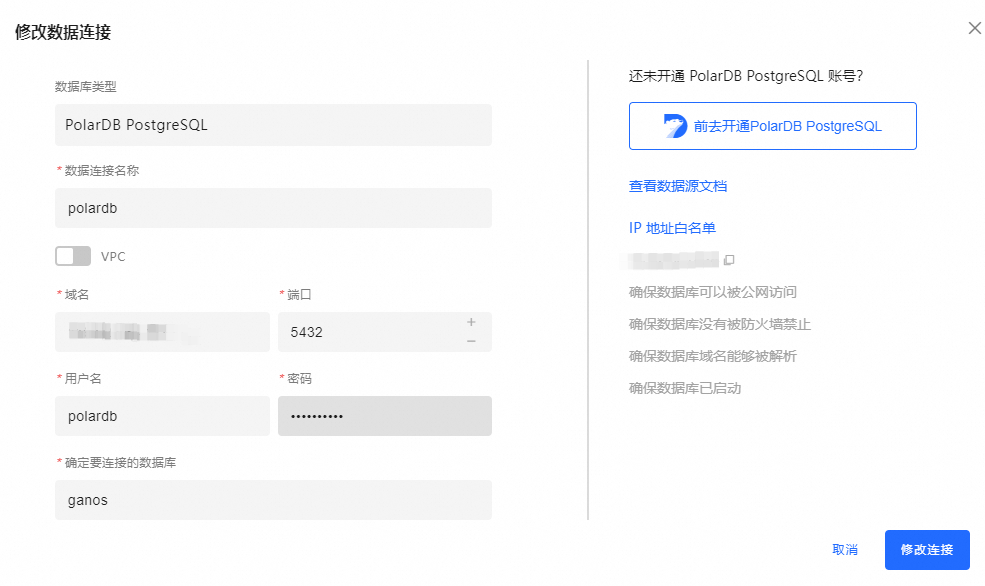
修改連接名稱
在文件夾層級或數據源層級,單擊右上角 圖標下的修改連接名稱,自定義修改當前數據庫的連接名稱,再按
圖標下的修改連接名稱,自定義修改當前數據庫的連接名稱,再按Enter。
刪除數據連接
在文件夾層級或數據源層級,單擊右上角 圖標下的刪除數據連接,在刪除數據連接確認窗口中單擊確定。
圖標下的刪除數據連接,在刪除數據連接確認窗口中單擊確定。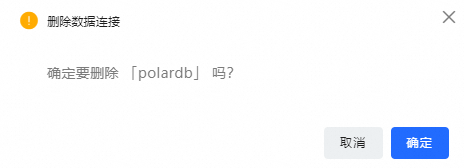
搜索數據庫/文件夾
在當前層級的搜索框中輸入需要查看的名稱,按Enter鍵查看搜索結果。
查看表
在左側數據樹選擇需要查看的表。
您可以查看當前表的數據條數、空間大小、項目引用和數據表。
若當前表為空間表,可以查看地圖數據。
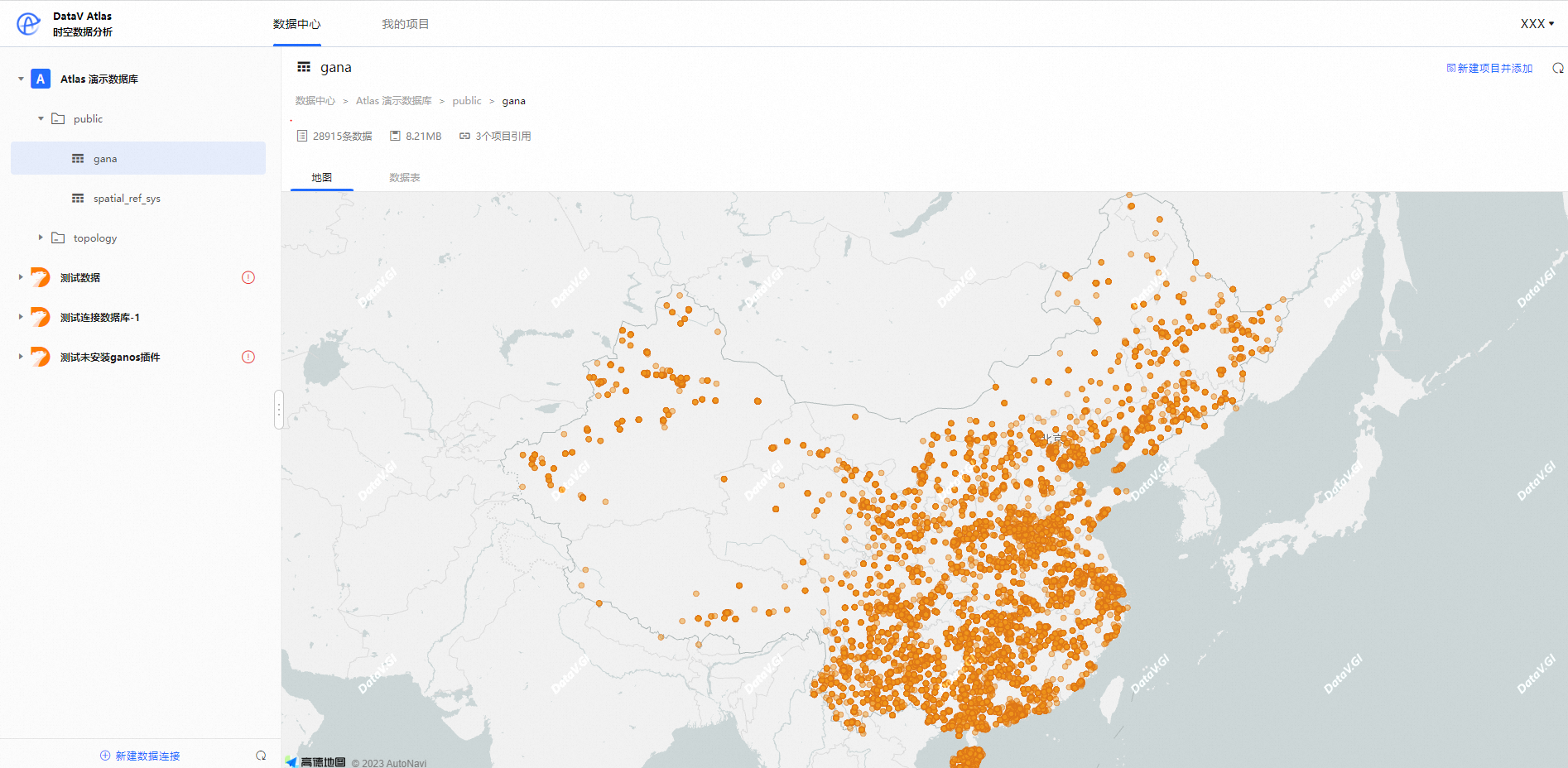 說明
說明非空間表不支持地圖預覽。
若當前數據為柵格數據,您還可以做以下操作。
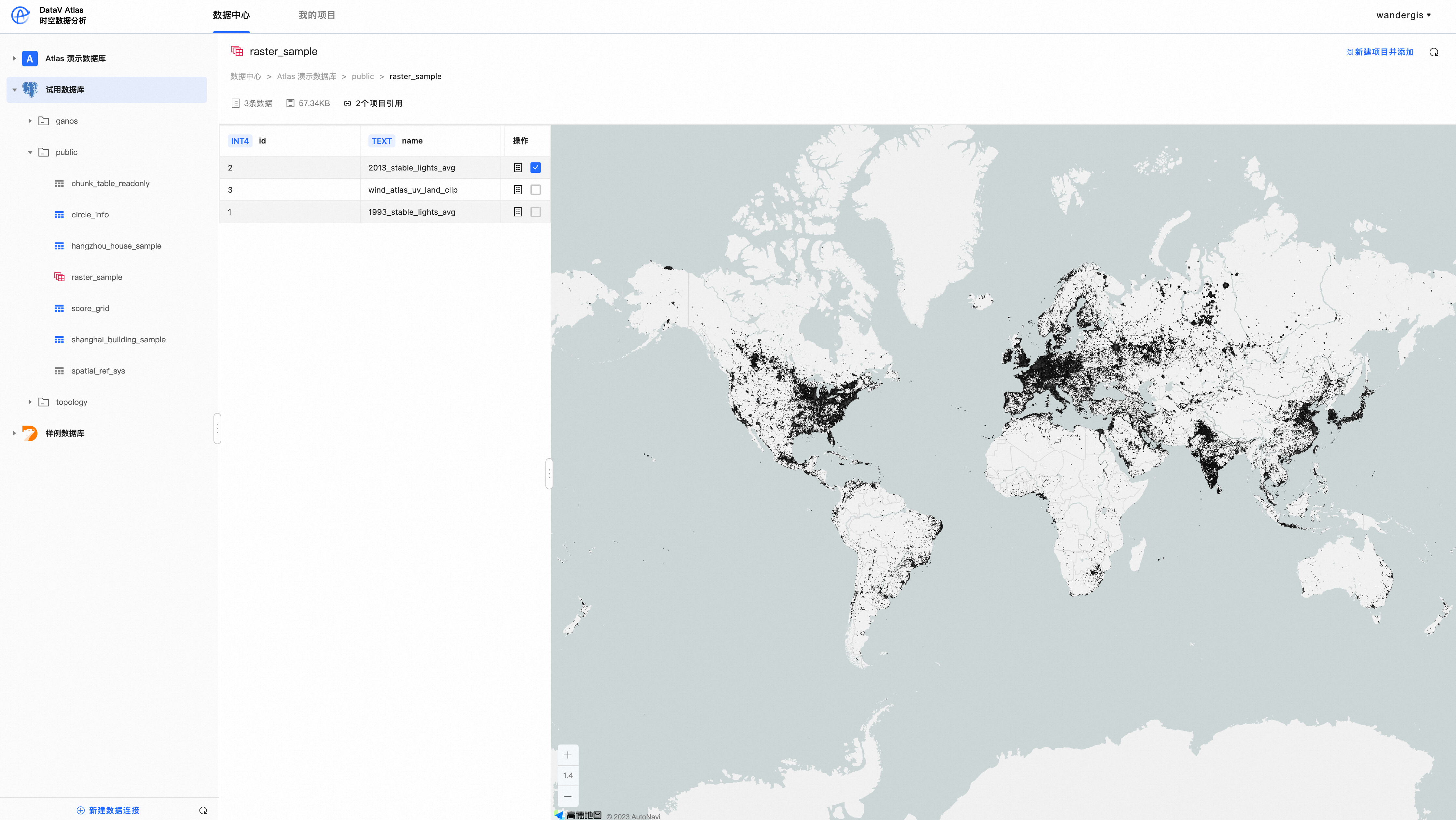
查看柵格元數據:在數據表操作欄單擊
 圖標,查看柵格元數據。
圖標,查看柵格元數據。名稱
說明
坐標參考系
表示柵格的坐標系。
寬度
表示柵格的分辨率中的寬度值。
高度
表示柵格的分辨率中的高度值。
數據類型
表示柵格的像元數據類型。
波段數量
表示柵格的波段數量。
查看柵格波段地圖:在數據表操作欄勾選任意柵格行記錄,可以在地圖上預覽當前柵格的第一個波段的數據。
說明當勾選多個數據時,右側的地圖將展示勾選的多個柵格數據記錄的預覽效果。
新建項目并添加
在數據樹中選擇需要添加的數據表,單擊右下角的新建項目并添加,等待系統自動創建項目并將當前已選中的數據添加至新創建的項目中。也可以單擊清空選擇,勾選已選中的數據表。